Как я могу создавать рингтоны Apple Music? [Решено]
Если вы хотите установить свою любимую песню в качестве мелодии звонка на iPhone, вам понравится руководство по созданию Рингтоны Apple Music здесь. Вам наскучила мелодия звонка вашего iPhone по умолчанию? В этой статье я покажу вам способы создания собственных рингтонов на вашем iPhone или iPad с использованием песен Apple Music. Все эти методы можно использовать бесплатно, и любую из ваших любимых песен из библиотеки Apple Music можно легко установить в качестве мелодии звонка на телефоне.
Содержание Руководство Часть 1. Могу ли я использовать Apple Music для рингтонов?Часть 2. Загрузите музыкальные песни Apple Music без DRM в качестве рингтоновЧасть 3. Установите песни Apple Music без DRM в качестве мелодии звонка с помощью GarageBandЧасть 4. Установите музыкальные песни Apple Music без DRM в качестве мелодии звонка с помощью iTunesРезюме
Часть 1. Могу ли я использовать Apple Music для рингтонов?
Apple Music содержит более 100 миллионов треков, включая огромный выбор альбомов. Вы обязательно найдете свои любимые треки в Apple Music. Но можете ли вы установить свои любимые песни Apple Music в качестве собственных мелодий звонка на своем iPhone? К сожалению, вы не можете использовать песню Apple Music в качестве мелодии звонка на своем устройстве.
Хотя вы являетесь подписчиком Apple Music, у вас почти наверняка нет права владеть музыкой. Вы больше не сможете получить доступ к сервису Apple Music, если ваша подписка прекратится. С другой стороны, песни в Apple Music представляют собой файлы AAC, защищенные системой управления цифровыми правами (DRM), чтобы предотвратить распространение своих авторских ресурсов и пресечь пиратство. Таким образом, вы не можете отредактировать его в соответствии с форматом и длиной файла рингтона. Кроме того, файлы рингтонов iPhone представляют собой файлы M4A.
Как создать рингтоны Apple Music на iPhone? Чтобы установить песни Apple Music в качестве мелодий звонка, песни необходимо преобразовать в файлы без DRM в формате M4A. Для этого необходимо использование музыкальных конвертеров. Чтобы получить пошаговое руководство, продолжайте читать!
Часть 2. Загрузите музыкальные песни Apple Music без DRM в качестве рингтонов
AMusicSoft Apple Music Converter — это универсальный загрузчик и конвертер музыки для пользователей Apple Music, позволяющий удалять DRM из песен iTunes M4P, песен Apple Music AAC, аудиокниг M4B и аудиокниг Audible AA/AAX. После этого вы можете создавать рингтоны Apple Music с музыкой без DRM или воспроизводить их на любом музыкальном проигрывателе. Таким образом, вам никогда не понадобится получать доступ к приложению или подключать свое устройство к Интернету, чтобы слушать Apple Music в автономном режиме, Даже если песни исчезают из Apple Music, вы можете немедленно восстановить их со своего компьютера или устройства.
AMusicSoft Apple Music Converter может выводить файлы форматов MP3, AAC, AIFF, FLAC и M4A со 100% исходным качеством при 5-кратной скорости конвертации. И эта суперскорость не меняется даже при конвертации объемных файлов или огромных плейлистов. Он не теряет ни одной части музыкального файла, включая теги ID и любую другую информацию.
AMusicSoft Apple Music Converter — ведущее программное обеспечение для удаления DRM на рынке. Работает с Windows и Mac! Бесплатная загрузка этой программы для конвертации песен Apple Music в незашифрованные файлы без потери качества!
Бесплатная загрузка Бесплатная загрузка
Шаг 1. Запустите AMusicSoft Apple Music Converter на своем компьютере. Войдите в свою учетную запись на встроенном веб-плеере Apple Music. После входа в систему вы увидите всю свою музыкальную библиотеку. Теперь вы можете выбрать песни, которые хотите установить в качестве рингтона из AMusicSoft Apple Music Converter.

Шаг 2. После того, как песни выбраны, просто выберите на дисплее выходной формат, который вы хотите конвертировать. Здесь мы выбираем MP3, потому что это наиболее гибкий аудиоформат. Вы также можете выбрать M4A. Не забудьте папку вывода для ваших окончательных файлов.

Шаг 3. Как получить рингтоны Apple Music без DRM? После завершения настройки вы можете разрешить AMusicSoft Apple Music Converter начать процесс конвертации, нажав кнопку «Конвертировать». Одновременно следует ожидать, что удаление DRM также произойдет.

Часть 3. Установите песни Apple Music без DRM в качестве мелодии звонка с помощью GarageBand
Теперь у вас есть рингтоны Apple Music без DRM с помощью AMusicSoft Apple Music Converter, пришло время установить их на вашем iPhone или iPad. Как вы можете создавать собственные рингтоны? Здесь мы делимся GarageBand, уже установленным на вашем iPhone. GarageBand — это программное обеспечение от Apple для устройств Apple, таких как iPhone, iPad и компьютеры Mac, которое позволяет пользователям создавать музыку или подкасты. С GarageBand вы можете создавать и обрезать песню именно там, где вы хотите, чтобы она стала вашим любимым рингтоном. После того, как вы добавили преобразованную песню на свое устройство и установили GarageBand, мы можем начать.
Шаг 1. Запустите приложение GarageBand на своем iPhone или iPad. Если на вашем устройстве его нет, загрузите его из App Store.
Шаг 2. В приложении нажмите «Треки» в верхней части экрана. Листайте и выбирайте инструмент. Не важно какой. Здесь мы выбираем «Ударные» > «Умные барабаны». Вперед, продолжать. Нажмите значок «Петля» в правом верхнем углу. Эта кнопка позволяет вам найти свою песню. Нажмите «Файлы» во всплывающем окне и найдите песню, которую хотите использовать.
Шаг 3. Далее вам нужно обрезать клип так, чтобы его продолжительность не превышала 30 секунд. В противном случае вы не сможете использовать его в качестве мелодии звонка. Нажмите на форму волны и перетащите ползунки, чтобы установить начальную и конечную точки мелодии звонка.
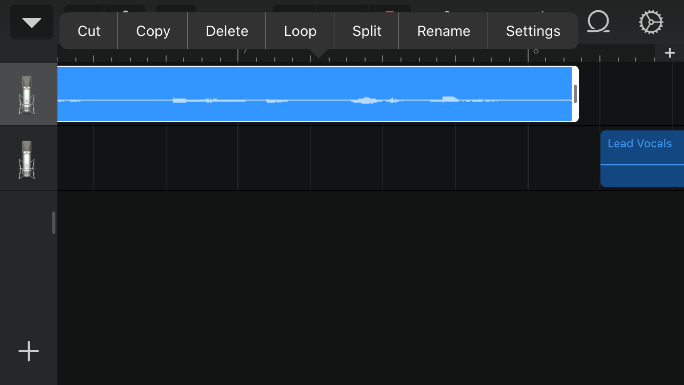
Шаг 4. Наконец, пришло время сохранить отрывок из песни в качестве мелодии звонка. В меню выберите «Мои песни». Нажмите и удерживайте музыкальный проект и выберите «Поделиться». В меню выберите «Рингтон», а затем «Продолжить». Далее назовите песню. Затем выберите Экспорт. Это сохранит вашу новую мелодию звонка.
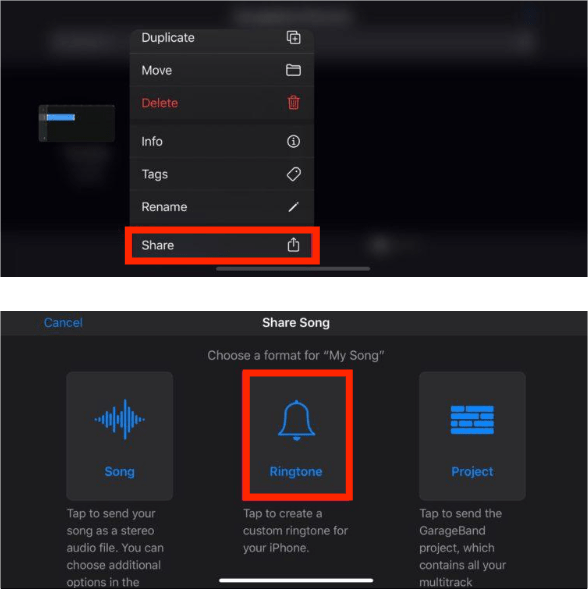
Вы можете быть заинтересованы: Как редактировать песни в Garageband
Шаг 5. Как установить мелодии Apple Music на устройство iOS? Откройте свой iPhone и перейдите в «Настройки» > «Звуки и тактильные ощущения» > «Рингтон». Теперь вы можете выбрать вновь созданную мелодию звонка в разделе «Мелодии звонка», чтобы сделать ее мелодией звонка по умолчанию.

Часть 4. Установите музыкальные песни Apple Music без DRM в качестве мелодии звонка с помощью iTunes
Пользователи Android не могут использовать GarageBand на своих телефонах, но если у вас есть iTunes на ПК с Windows или Mac (macOS Mojave или более ранней версии), вы можете редактировать нужные мелодии Apple Music и синхронизировать их со своим телефоном. iTunes позволяет вам гораздо точнее выбрать фрагмент аудио, который будет использоваться в качестве мелодии звонка. Как установить персонализированные песни Apple Music в качестве мелодий звонка или будильника? Далее я расскажу вам о процедуре.
Шаг 1. Запустите iTunes, затем нажмите «Файл» > «Добавить файл в библиотеку», чтобы импортировать преобразованные песни Apple Music в библиотеку iTunes. Затем найдите преобразованную песню, которую вы хотите использовать в качестве мелодии звонка.
Шаг 2. Выберите песню, щелкните правой кнопкой мыши название песни и выберите «Информация о песне». Во всплывающем окне перейдите на вкладку «Параметры».

Шаг 3. Нажмите «Параметры» во всплывающем окне, выберите конкретный клип, установив время начала и время окончания рингтона, затем нажмите «ОК». Убедитесь, что мелодия звонка не длиннее 20 секунд.

Шаг 4. Теперь измените новую мелодию звонка на версию AAC с помощью кодировщика iTunes. Перейдите в «Файл» > «Преобразовать» > «Создать версию AAC». Щелкните правой кнопкой мыши созданную мелодию звонка. Затем нажмите «Показать в проводнике Windows», чтобы найти файл мелодии звонка, если вы используете компьютер с Windows. На Mac будет написано «Показать в папке». Переименуйте файл мелодии звонка, изменив его расширение с M4A на M4R.

Шаг 5. Подключите ваше устройство к компьютеру с помощью USB-кабеля. Затем нажмите «Тональные сигналы» в разделе «Устройства» на левой панели. Перетащите файл мелодии звонка M4R в список мелодий в правой части iTunes, чтобы перенести его на ваше устройство.
Шаг 6. Теперь, когда новый сигнал появился на вашем телефоне, все, что вам нужно сделать, — установить его в качестве мелодии звонка.
Резюме
Несмотря на все замечательные песни в Apple Music, сделать из них рингтон сложно. Вы можете видеть, что весь этот процесс требует от вас использования AMusicSoft Apple Music Converter и вы легко перенесете эти песни без DRM в iTunes или другие приложения для создания рингтонов, чтобы создать рингтоны Apple Music. Попробуйте приложение AMusicSoft, нажав на кнопку загрузки ниже, и начните использовать те мелодии, которые вам нравятся!
Люди Читайте также
- Как установить песню в качестве будильника на iPhone?
- Как установить рингтон из Apple Music без iTunes
- Как купить рингтоны в Apple Ringtone Store
- Как бесплатно конвертировать M4P в MP3 на Windows/Mac (4 способа)
- Полное руководство о том, как купить песню в iTunes
- Как создавать рингтоны в iTunes бесплатно
- Как установить собственный рингтон на iPhone, используя вашу музыку
- [Исправлено] Потоки, защищенные DRM, не поддерживаются
Роберт Фабри — ярый блоггер и энтузиаст, увлеченный технологиями, и, возможно, он сможет заразить вас, поделившись некоторыми советами. Он также страстно увлечен музыкой и писал для AMusicSoft на эти темы.